Propaganda
No centro de cada instalação do WordPress está o wp-config.php, um arquivo tão sagrado e envolto em mistério que todo usuário do WordPress sabe que deveria nunca seja tocado.
Ou deveria?
De fato, existem muitos hacks úteis menos conhecidos que podem ocorrer sem danificar o WordPress, e já é hora de você aumentar suas habilidades no WordPress. Leia 5 dos meus truques favoritos do wp-config.
Este artigo destina-se estritamente a sites WordPress.org auto-hospedados, não àqueles hospedados no WordPress.com (qual é a diferença? Qual é a diferença entre executar o seu blog no Wordpress.com e Wordpress.org?Com o Wordpress agora alimentando 1 em cada 6 sites, eles devem estar fazendo algo certo. Para desenvolvedores experientes e novatos, o Wordpress tem algo a lhe oferecer. Mas assim que você começa ... consulte Mais informação ).
Antes de começar, saiba que você pode impedir o carregamento do WordPress se você estragar a sintaxe deste arquivo, mesmo com algo tão bobo quanto esquecer um ponto e vírgula. No entanto, também é incrivelmente fácil duplicá-lo antes de começar a editar para que você tenha um backup. Se você quebrar algo, basta excluir o arquivo alterado e renomear o backup - tudo ficará bem com o mundo novamente. Na verdade, é muito difícil danificar permanentemente uma instalação do WordPress, exceto a exclusão de todo o banco de dados. Antes de tentar qualquer uma dessas opções, você também pode conferir nossa
guia definitivo para corrigir 500 erros internos de servidor O melhor guia para solucionar 500 erros internos de servidor e páginas em branco no WordPressVocê está tendo problemas com 500 erros internos de servidor e páginas em branco no WordPress? Veja como corrigi-los imediatamente. consulte Mais informação .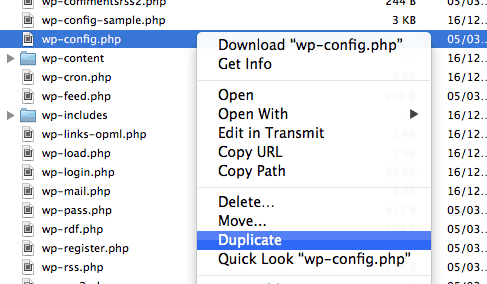
O arquivo wp-config.php pode ser encontrado na raiz da sua instalação do WordPress e requer que você faça login através de FTP ou SFTP para editá-lo. Se você não tiver certeza de como fazer isso, o conteúdo deste artigo pode não ser adequado ao seu nível de habilidade - mas aqui estão algumas receitas úteis de IFTTT para usar com o WordPress 5 Receitas IFTTT surpreendentes para usuários do WordPressO IFTTT é a ferramenta de automação preferida do usuário avançado; e o WordPress é o canivete suíço do melhor blogueiro. Imagine o tipo de dominação mundial que você poderia alcançar combinando os dois! consulte Mais informação (que não envolve a edição de arquivos).
Erros de log em um arquivo
Às vezes, não é desejável gerar muitos erros desagradáveis para o front-end público do seu site. Registre os erros em um arquivo! Defina o seguinte, aguarde um pouco e você verá um novo error.log no conteúdo wp / diretório preenchendo lentamente. É uma boa idéia desativá-lo assim que você tiver uma amostra suficientemente boa dos erros, pois não há rotação ou limites internos de log - você pode encher todo o servidor com gigabytes de logs!
define ('WP_DEBUG', verdadeiro); // volte para false para desativar. if (WP_DEBUG) {define ('WP_DEBUG_LOG', true); define ('WP_DEBUG_DISPLAY', falso); @ini_set ('display_errors', 0); }Procure linhas com PHP_ERROR ao invés de AVISO PRÉVIO ou AVISO - o último não interromperá o seu site, mas o primeiro poderá.
Desativar revisões posteriores
Certa vez, encontrei uma postagem com mais de 100 revisões: são necessárias 100 linhas adicionais na tabela de postagens. Desative inteiramente as revisões de postagem com a seguinte linha simples:
define ('WP_POST_REVISIONS', false);ou
define ('WP_POST_REVISIONS', 3);para limitá-los a um número razoável. Obviamente, algumas pessoas gostam de ter revisões posteriores, principalmente em um ambiente em que os editores fazem alterações no seu trabalho - mas se for só você escrevendo, e você tem a tendência de trabalhar em postagens um pouco de cada vez, não vale a pena isto. Observe que esse truque não exclui nenhuma revisão de postagem existente; ele simplesmente impede que novas sejam criadas.
Tabela de usuários compartilhados
As vezes você quer mais de um Instalação do WordPress - fazemos isso aqui em MakeUseOf.com. Mas fornecer aos usuários um login separado para cada site é ridículo, e administrar uma rede de vários sites de blogs também não ajuda. (acredite, tentamos) - na verdade, complica demais a situação quando algumas linhas no seu wp-config.php são realmente tudo o que é necessário. O que você deseja é o que é chamado de tabela de usuário compartilhada - ou seja, enquanto cada blog permanece sua própria entidade com plugins e postagens separados, etc., apenas o banco de dados do usuário é compartilhado.
Primeiro, decida no seu blog principal - será onde o gerenciamento de usuários será realizado. Vamos chamá-lo de blog A. Os blogs B e C serão "sub-blogs" e serão extraídos da tabela de usuários do blog principal A, e presumo que eles serão instalados em pastas separadas. Nos arquivos wp-config para B e C, adicione as seguintes linhas. Neste exemplo, o blog principal usa um prefixo de banco de dados de "blogA".
define ('CUSTOM_USER_TABLE', 'blogA_users'); define ('CUSTOM_USER_META_TABLE', 'blogA_usermeta'); O prefixo do banco de dados é um termo específico escolhido durante a configuração do seu primeiro blog (aquele usado para gerenciar tudo). O padrão é wp_ mas novas instalações o incentivarão a mudar isso. Se você não tiver certeza, é a palavra que aparece no início de todos os nomes de suas tabelas de banco de dados.
Você também precisa garantir que os domínios dos cookies sejam os mesmos - sem essa etapa, os usuários precisarão fazer login separadamente em cada site (embora com a mesma senha e recursos, que agora sejam compartilhados).
define ('ADMIN_COOKIE_PATH', '/'); define ('COOKIEPATH', '/'); define ('SITECOOKIEPATH', '/'); define ('COOKIEHASH', md5 ('CHANGETHIS')); Substitua CHANGETHIS por sua própria sequência de caracteres gerada aleatoriamente para proteger seus cookies. Por fim, você deve ver várias linhas semelhantes à captura de tela abaixo, definidas com valores aleatórios de "salt" e "key". Verifique se é o mesmo em cada arquivo de configuração; se você ainda não tem, use nesta página para gerá-los.
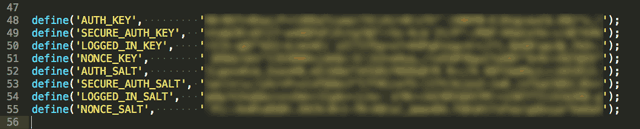
Felizmente, nenhuma das alterações feitas no wp-config.php será perdida a cada atualização; no entanto, há uma outra pequena alteração que você pode precisar refazer se a atualização sobrescrever: em wp-includes / capacidades.php.
o _init_caps () é a função em que os recursos para o usuário atual são buscados. Se não mudarmos, o usuário poderá fazer login, mas na verdade não fará nada. Encontre o seguinte código:
função _init_caps ($ cap_key = '') {global $ wpdb; Se (vazio ($ cap_key)) $ this-> cap_key = $ wpdb-> get_blog_prefix (). 'capacidades'; else $ this-> cap_key = $ cap_key; $ this-> caps = get_user_meta ($ this-> ID, $ this-> cap_key, verdadeiro); E se (! is_array ($ this-> caps)) $ this-> caps = array (); $ this-> get_role_caps (); }e mude o
$ this-> cap_key = $ wpdb-> get_blog_prefix (). 'capacidades';portanto, é codificado para o seu prefixo principal do blog
$ this-> cap_key = 'blogA_capabilities';Cada atualização, basta verificar se você ainda tem acesso total a cada blog; caso contrário, refaça essa correção.
Corrigir o URL do site
Se você alterou as configurações de URL, às vezes pode sair da área de administração em um cenário desagradável de galinha e ovo. Você pode corrigi-lo com acesso às configurações, mas não pode acessá-las porque as configurações estão incorretas; (
Felizmente, você pode substituir qualquer opção de banco de dados em que a URL esteja armazenada - adicione as seguintes linhas ao seu arquivo de configuração:
define ('WP_SITEURL', ' http://example.com/' );define ('WP_HOME', ' http://example.com/' );Não quebre o URL ao migrar
Migrando um site WordPress para um novo domínio 3 plugins para migrar facilmente um site WordPress, experimentados e testadosEsses plugins do Wordpress podem semi-automatizar todo o processo de migração de um site WordPress para você. consulte Mais informação pode ser feito de várias maneiras, mas se você optou pelo banco de dados de linha de comando e pelo despejo de arquivos, essa é a maneira mais comum de o site ficar inacessível. Em vez de corrigi-lo após o fato, adicione a seguinte linha para colocar o WordPress no modo de realocação.
define ('RELOCATE', verdadeiro);Agora, depois de migrar tudo, visite /login.php e as configurações de URL serão atualizadas para você. Verifique se funcionou e exclua esta linha da configuração.
Dominar seu wp-config.php é um passo no caminho para concluir o domínio do WordPress - eu também recomendo que você aprenda a interagir diretamente com o banco de dados com essas consultas SQL úteis 7 consultas de banco de dados do Wordpress para pesquisar qualquer coisa no seu blogA execução de um blog ou site do Wordpress não é realmente um grande problema no começo. Na verdade, é bem simples. Você instala o Wordpress em um servidor web, carrega e instala um tema, inicia ... consulte Mais informação .
Você tem outros hacks wp-config que gostaria de compartilhar?
James é bacharel em Inteligência Artificial e possui certificação CompTIA A + e Network +. Ele é o principal desenvolvedor do MakeUseOf e passa seu tempo livre jogando paintball e jogos de tabuleiro em VR. Ele está construindo PCs desde que era criança.


